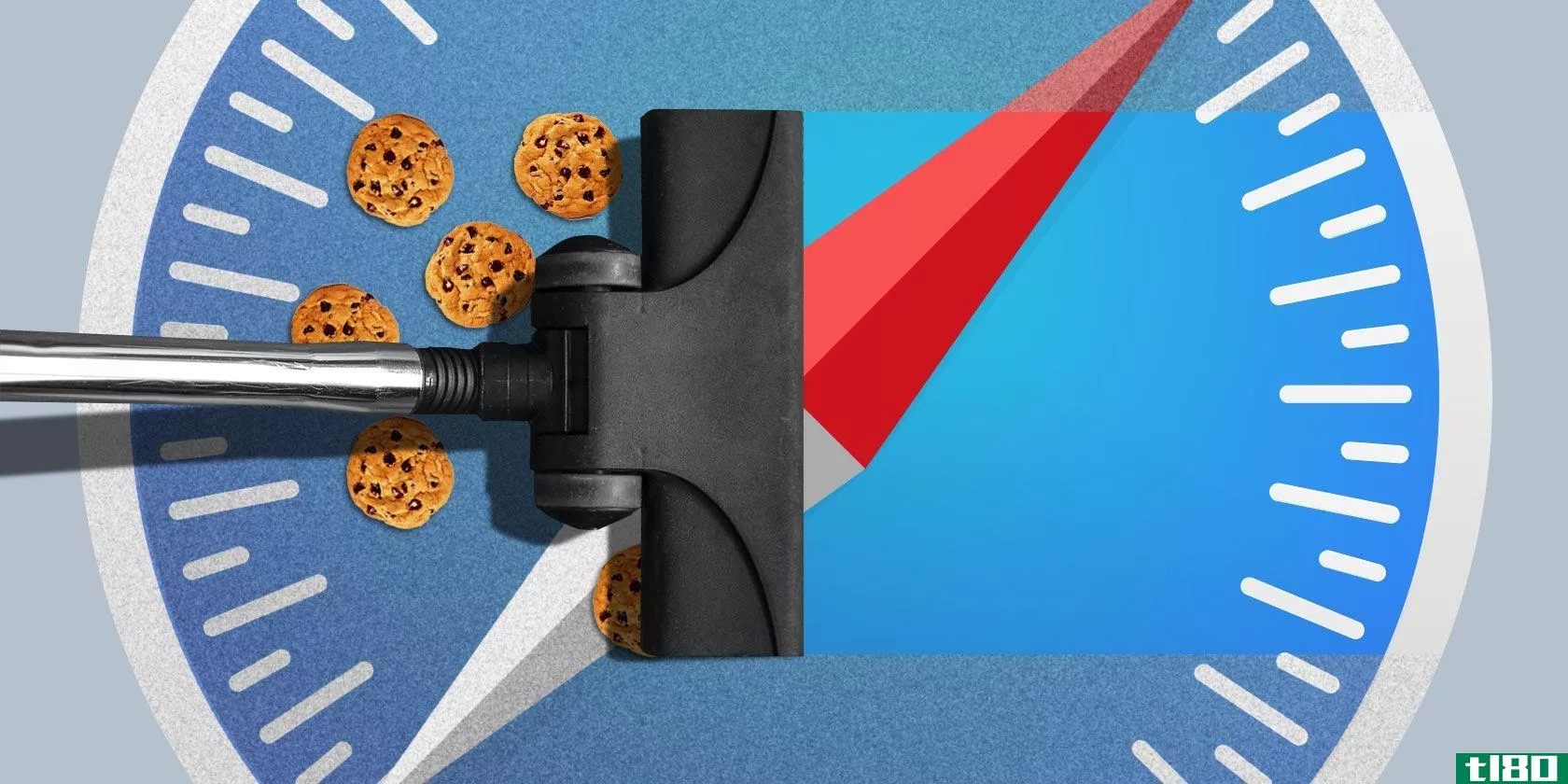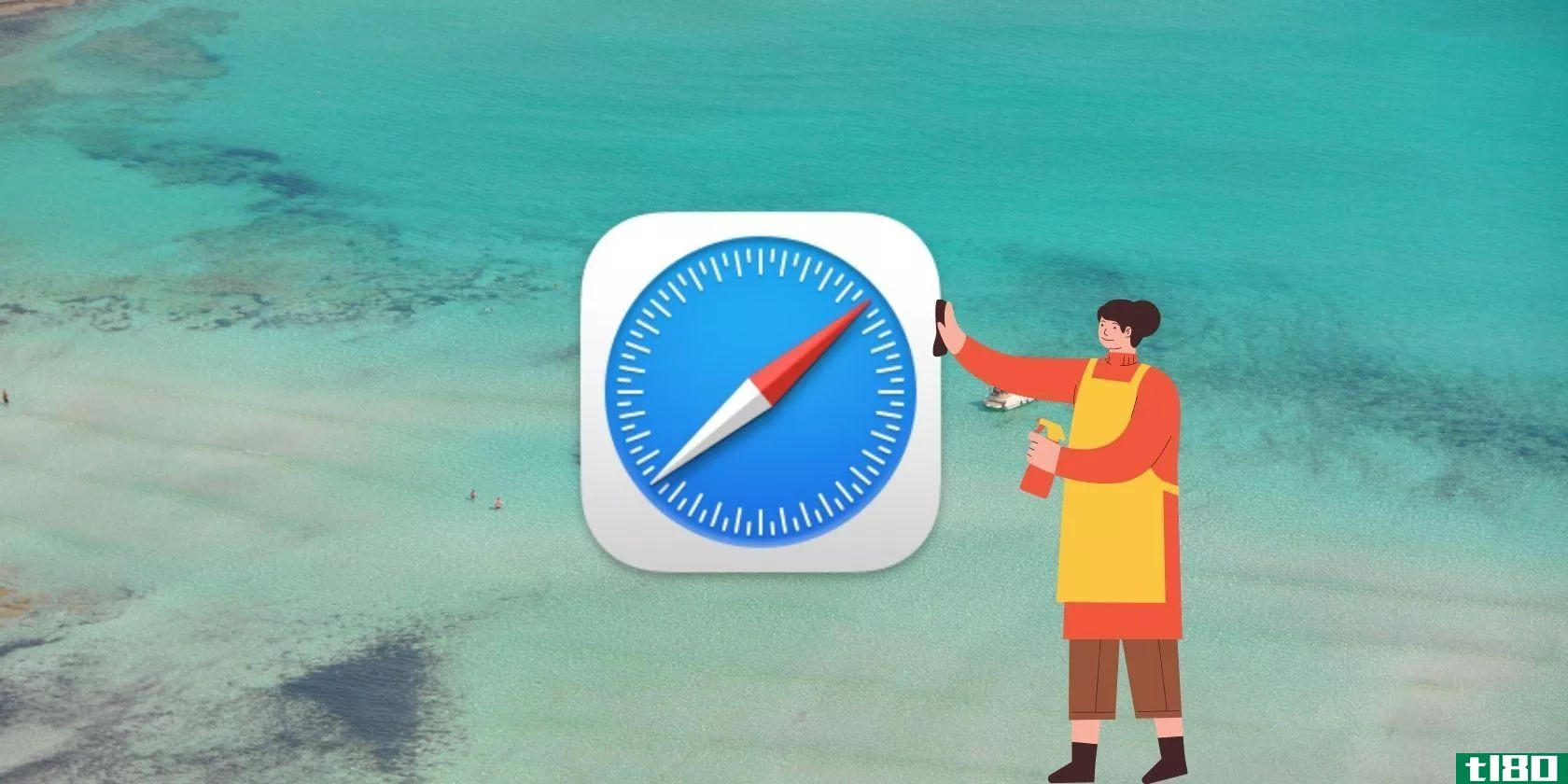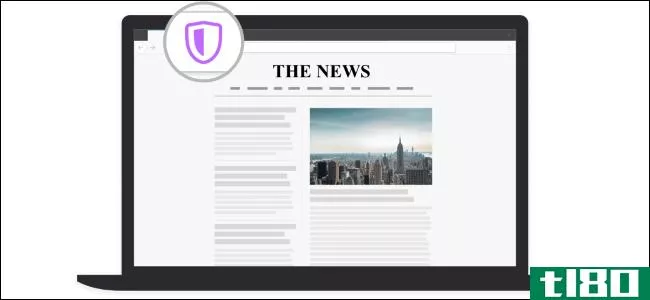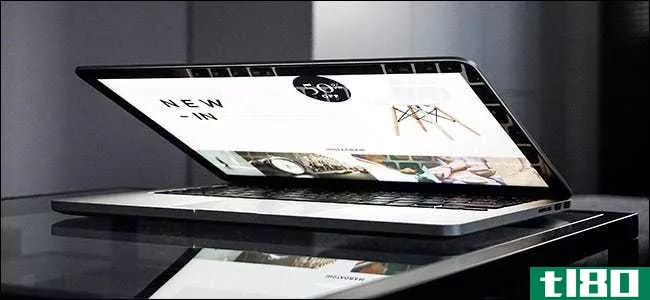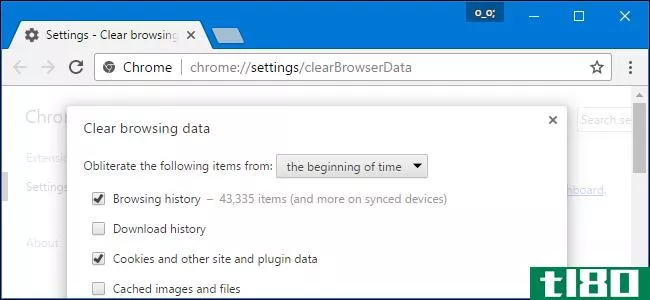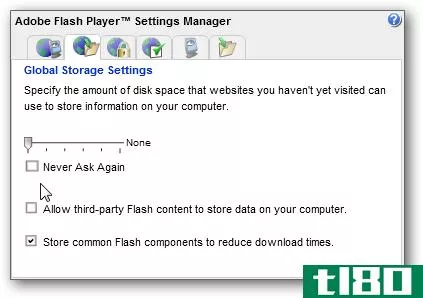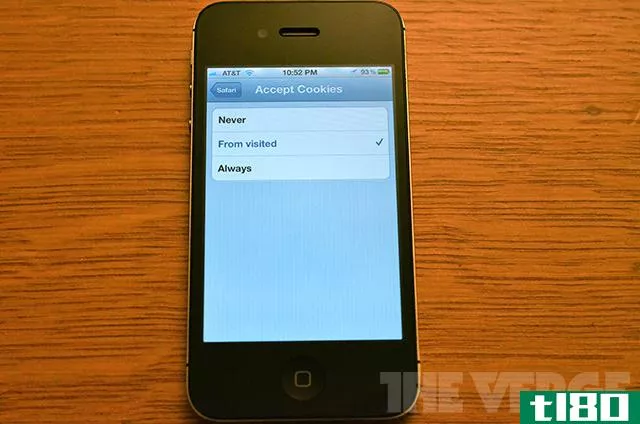如何允许在mac上使用第三方cookie(allow 3rd party cookies on a mac)
方法1方法1/3:允许在safari上使用第三方cookie
- 1开放式狩猎。点击Mac电脑基座上类似蓝色指南针的Safari应用图标。
- 2点击狩猎。它是屏幕左上角苹果图标旁边的一个菜单项。
- 3点击偏好…。此选项位于下拉菜单顶部附近。
- 4.点击隐私标签。它位于首选项窗口的顶部。
- 5取消选择“阻止所有Cookie”选项。此选项位于“Cookies和网站数据”标题下。这样做将在Safari浏览器中启用Cookie。你也可以选择一个不那么自由的选项,比如“允许我访问网站”,以减少电脑上第三方cookie的数量。这些cookies会让你的浏览体验更轻松。它们允许第三方元素(如广告和图像)记住您的站点首选项,并为您提供本地相关信息。
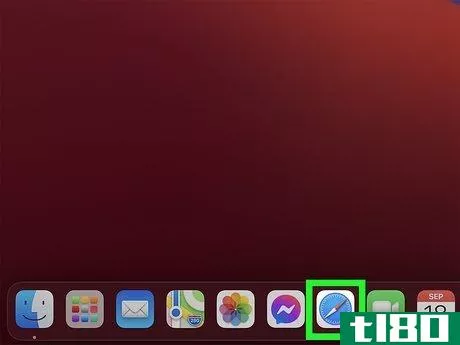
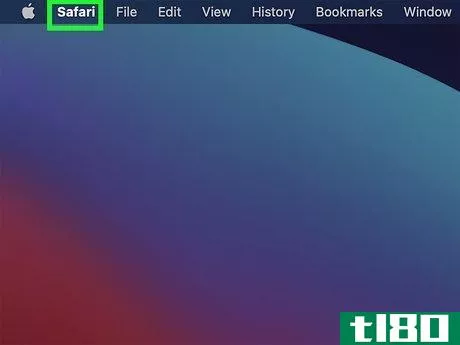
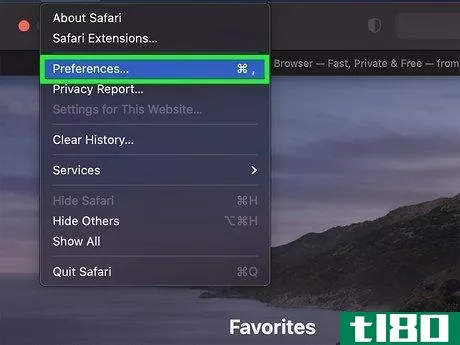
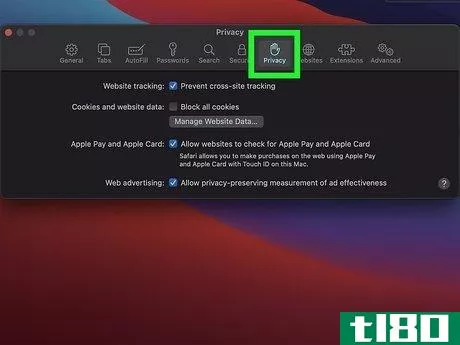
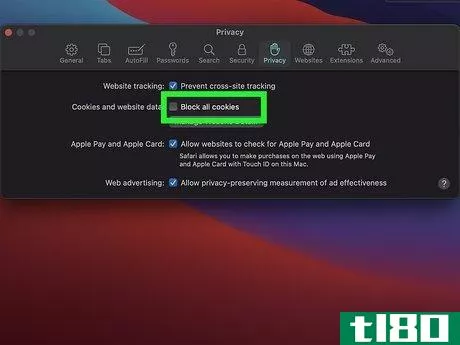
方法2方法2/3:允许在chrome上使用第三方cookie
- 1开放式镀铬。要执行此操作,请单击应用程序图标,它看起来像一个围绕蓝色中心的红、黄、绿球体。
- 2舔⋮. 浏览器右上角的三点菜单将打开Chrome菜单。默认情况下,Chrome会启用Cookie。你不需要打开它们,除非你在过去禁用了它们。
- 3点击设置。它通常在菜单的底部。
- 4点击网站设置。您可以在窗口右侧的面板中的“隐私和安全”标题下找到此选项。
- 5点击Cookies和站点数据。这是窗口右侧面板中“内容”标题下的第一个选项。
- 6选择要允许的Cookie。您有三个启用cookie的选项:要允许所有cookie,包括用于跟踪您在其他网站上浏览的cookie,请选择“允许所有cookie”。要允许除跟踪来自第三方的Cookie之外的所有Cookie,请选择阻止第三方Cookie。这个选项可能会破坏网站上的一些功能,但它会保护你的隐私免受追踪器的攻击。要仅在匿名模式下阻止第三方Cookie,请选择在匿名模式下阻止第三方Cookie。这允许所有cookie,但打开新的匿名窗口时除外。。
- 7调整特定站点的cookie首选项。“查看所有cookie和数据”部分允许您按网站指定cookie设置。在大多数情况下,您不需要调整此设置,但如果您想选择哪些网站可以始终使用cookie、永远不能使用cookie,或者在关闭Chrome时应删除哪些网站的cookie,请单击“添加”立即添加网站。
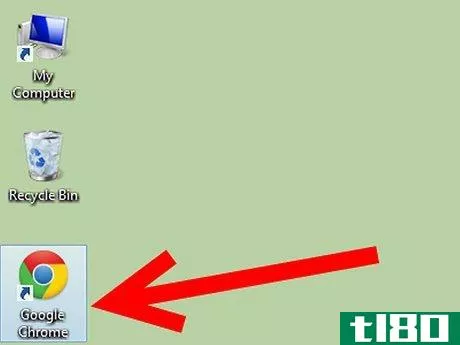
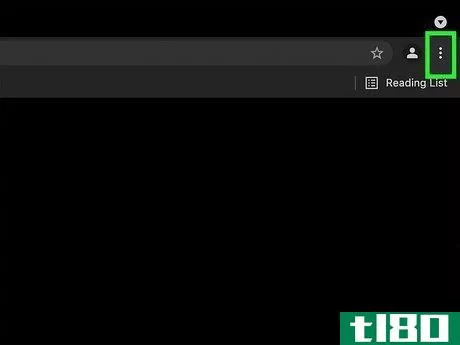
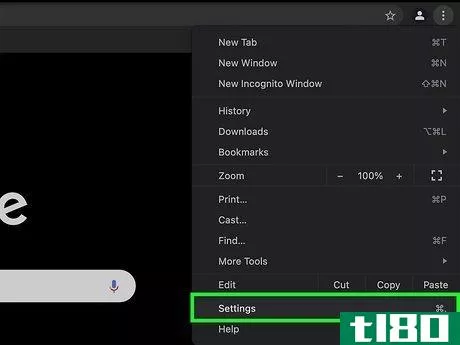
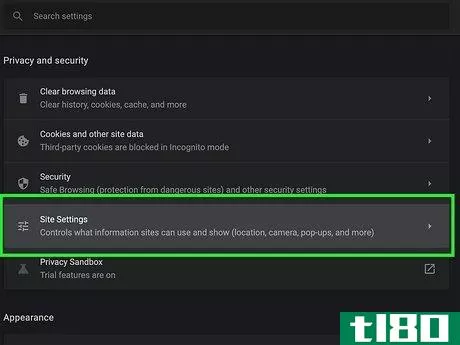
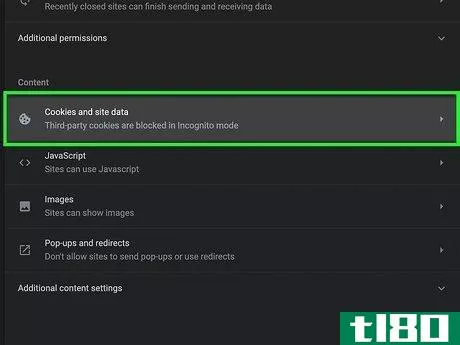
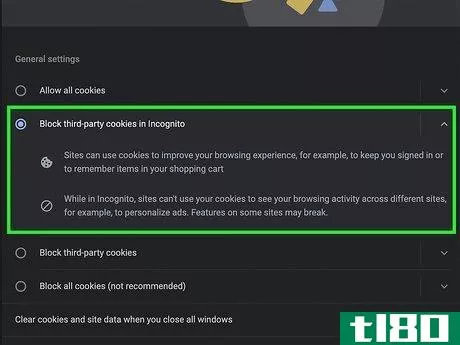
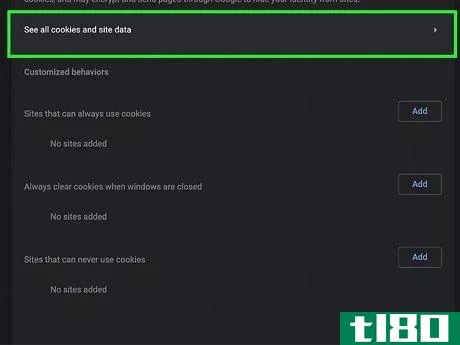
方法3方法3/3:允许在firefox上使用第三方cookie
- 1打开Firefox。应用程序图标看起来像一只橙色的狐狸,包裹在你的启动板或码头上的紫色球体上。默认情况下,Firefox会启用Cookie。你不需要打开它们,除非你在过去禁用了它们。
- 2打开Firefox设置。单击屏幕顶部菜单栏中的Firefox,然后单击Preferences。
- 3.点击“隐私与安全”按钮;安全标签。你可以在页面左侧找到这个标签。
- 4选择跟踪保护级别。Firefox允许你从三种不同的cookie模式中进行选择:标准:除了那些在其他网站上跟踪你的cookie之外,该选项允许所有cookie,不过如果出于登录或其他非掠夺性原因,它会允许一些跨网站跟踪者通过。此选项最适合大多数用户。严格:此选项与标准类似,只是它阻止所有第三方cookie。这可能会使登录某些网站和使用某些网站功能变得困难。自定义:此选项允许您准确选择要允许和阻止的Cookie类型。此选项非常适合熟悉不同类型跟踪cookie的超级用户。Cookies会让你的浏览体验更轻松。它们允许第三方元素(如广告和图像)记住你的网站偏好,并为你提供本地相关信息。。
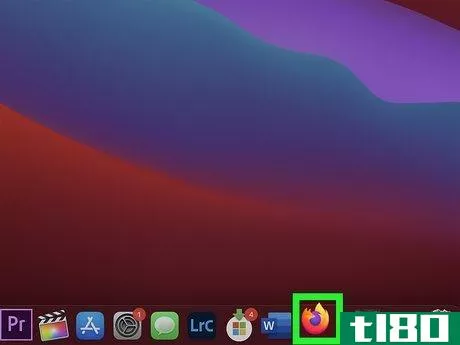
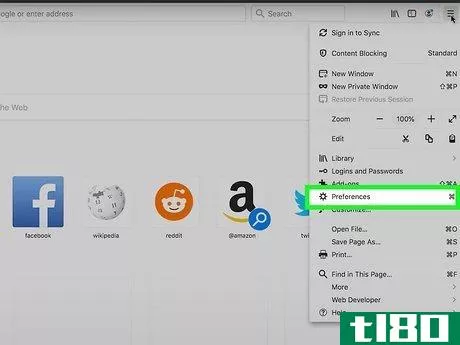
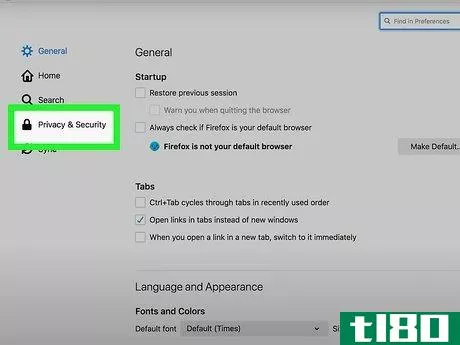

- 发表于 2022-03-02 23:38
- 阅读 ( 185 )
- 分类:IT
你可能感兴趣的文章
如何清除safari浏览历史和数据
...在网站上提供的更多的信息。但是,当你在网上冲浪时,第三方跟踪cookies会跟着你,允许广告和营销机构查看你的浏览历史。然后,这些公司可以用他们认为与你利益相关的广告来瞄准你。 ...
- 发布于 2021-03-12 01:08
- 阅读 ( 294 )
什么是超级酷?下面是如何正确移除它们
...录了,这样当你返回时就不必再登录了。更有争议的是,第三方跟踪cookies会在互联网上跟踪你,向市场营销和其他公司报告你在网上的活动。 ...
- 发布于 2021-03-19 21:59
- 阅读 ( 219 )
如何在mac上将safari重置为默认设置
...一个重置按钮,但Safari却没有这个功能。我们将向您展示如何在Mac上将Safari重置为默认设置。 ...
- 发布于 2021-03-27 05:26
- 阅读 ( 262 )
如何在mozilla firefox中启用(或禁用)Cookie
...数据(经您同意),使您的浏览体验更加愉快。下面介绍如何在Mozilla Firefox中启用(或禁用)cookies。 如何在桌面上启用/禁用firefox中的Cookie 要在Windows10、Mac或Linux上的Firefox中启用Cookie,请单击右上角的hamburger图标。 相关:总...
- 发布于 2021-04-01 23:52
- 阅读 ( 194 )
默认情况下,firefox 65将阻止跟踪Cookie
...lla今天发布了firefox63,其中包括一个实验性的选项来阻止第三方跟踪cookies,防止跨站点跟踪。你今天可以测试一下,但是Mozilla想在firefox65中默认为每个人启用它。 Mozilla是这么说的: The newly developed policy blocks storage access for domai...
- 发布于 2021-04-04 07:37
- 阅读 ( 165 )
如何在任何浏览器中阻止Cookie(您使用的站点除外)
...的控制cookie的方法。如果你真的很想锁定你的隐私并控制第三方可以跟踪你的在线行为,我们建议你这样做,或者作为一个非常好的练习,看看有多少次网站试图用cookies加载你的计算机。 在internet explorer中控制Cookie Internet Explore...
- 发布于 2021-04-07 03:38
- 阅读 ( 182 )
safari新的智能跟踪预防系统的工作原理
...每一个元素都来自你所看到的网站。例如,广告往往来自第三方广告网络,这些网络可能会从亚马逊、易趣或其他网站拉取最近浏览过的商品。社交媒体按钮通常由这些社交网络托管。大多数网站利用谷歌分析和其他工具来追踪...
- 发布于 2021-04-07 05:23
- 阅读 ( 177 )
如何在任何浏览器中清除历史记录
...多个浏览器,则需要在多个位置清除历史记录。 相关:如何在任何Web浏览器上启用私人浏览 将来,您可以使用私人浏览模式浏览敏感网站,而无需浏览器保存任何历史记录。以后你不必清除你的历史记录。 谷歌桌面浏览器 相...
- 发布于 2021-04-08 00:38
- 阅读 ( 269 )
如何优化safari以获得最大的隐私
...。“仅允许来自当前网站”功能更具攻击性,将阻止来自第三方网站的一些跟踪cookie。它们通常用于广告跟踪,但也可以用于其他目的。 网站使用位置服务:此选项控制网站是否可以通过位置服务访问您的精确地理位置。网站...
- 发布于 2021-04-08 02:38
- 阅读 ( 245 )